3 tapaa poistaa iPhonen varmuuskopiointiprosessi iTunesissa
Useimmat ihmiset tuntevat iTunesin, koska se ei olevain yksinkertainen musiikkisoitin, mutta hyödyllinen työkalu musiikin ja videoiden hallintaan iOS-laitteissa. Kun liität iPhonen, iPodin tai iPadin tietokoneeseen iTunesin kanssa, iTunes yrittää automaattisesti skannata ja varmuuskopioida laitteen. Yleensä varmuuskopiointilaite on suuri, jos menetät tietoja vahingossa, mutta joskus kannattaa ehkä poistaa iPhonen varmuuskopio iTunesissa seuraavista syistä:

- Sinun on kiire päästä johonkin laitteeseen, mutta skannaus kestää liian kauan ja et voi toteuttaa mitään toimintoja.
- Tietokoneesi tallennustila on rajallinen ja et halua varmuuskopioida kaikkia suuria tietoja ja asiakirjoja iTunesissa.
- Olet jo varmuuskopioinut laitteen ja välttänyt aiemman varmuuskopion poistamisen.
- Tapa 1: Estä iPhonen automaattinen varmuuskopiointi poistamalla automaattinen synkronointi käytöstä
- Tapa 2: Vaihda komento Poista iTunes Backup Process pysyvästi
- Tapa 3: Pysäytä iTunesin automaattinen varmuuskopiointi iCloudin avulla
Tapa 1: Estä iPhonen automaattinen varmuuskopiointi poistamalla automaattinen synkronointi käytöstä
Jos haluat estää iTunesin varmuuskopioimisen iPhonesta joka kerta, voit yksinkertaisesti valita "Estä iPhone synkronoimaan automaattisesti" iTunesissa. Voit tehdä tämän seuraavasti:
- Suorita iTunes tietokoneellasi ja liitä iPhone PC: hen tai Maciin USB-kaapelin kautta
- Siirry iTunesiin, avaa Laitteet-asetukset. Jos olet Mac-tietokoneessa, siirry iTunesiin ja etsi sitten Asetukset valikkoriviltä.
- Napsauta Laitekuvaketta haluamasi käyttöliittymässä ja aseta valintamerkki kohtaan "Estä iPodit, iPhonet ja iPadit synkronoimasta automaattisesti", paina OK-painiketta.

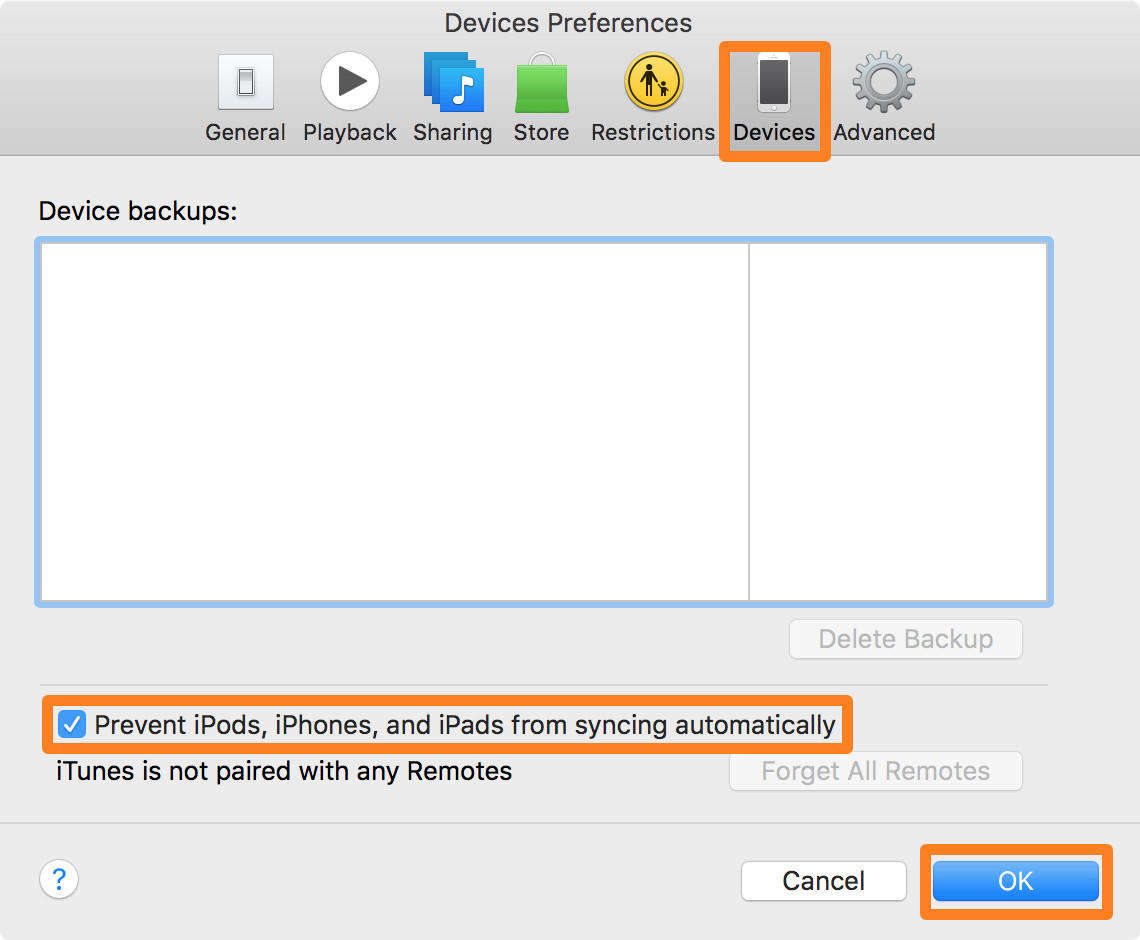
Tapa 2: Vaihda komento Poista iTunes Backup Process pysyvästi
Siinä on pieni ero iPhone-varmuuskopioinnin poistamiseksi iTunesista Windows- ja Mac-tietokoneiden välillä.
Windows:
- Sulje iTunes ja pidä Windows-näppäintä painettuna, paina "R" ja näet Suorita-valintaikkunan
- Kirjoita seuraava komento Windowsiin:
- Tämän jälkeen paina "Enter" lopettaaksesi prosessin.
Jos haluat iTunesin varmuuskopioida laitteesi uudelleen, korvaa vain "1" yllä olevalla komennolla "0".
32-bittinen
"C: Ohjelma FilesiTunesiTunes.exe" / setPrefInt
Automaattiset laitteen varmuuskopiot pois käytöstä 1
64-bittinen
"C: Ohjelmatiedostot (x86) iTunesiTunes.exe" / set PrefInt Automaattiset laitteen varmuuskopiot pois käytöstä 1
Macissa:
- Sulje iTunes ja avaa "Utilities" -kansio, käynnistä "Terminal"
- Kirjoita seuraava komento ja paina sitten "Enter", voit onnistua poistamaan iTunesin automaattisen varmuuskopioinnin iPhonesta
oletusarvot kirjoittavat com.apple.iTunes DeviceBackupsDisabled -bool true
Jos haluat ottaa varmuuskopiot käyttöön, muuta pääkomentoa seuraavasti:
oletusarvot kirjoittavat com.apple.iTunes DeviceBackupsDisabled -bool false
Tapa 3: Pysäytä iTunesin automaattinen varmuuskopiointi iCloudin avulla
Vaihtoehtoinen tapa pysäyttää iTunesin varmuuskopiointi iPhonesta on asettaa laitteen varmuuskopio iCloudin kautta. Suorita asennus loppuun noudattamalla ohjeita:
- Liitä iOS-laite tietokoneeseen ja käynnistä iTunes
- Napsauta iTunesin vasemmalla puolella olevaa "Laite" -painiketta
- Näet laitteen yksityiskohtaiset tiedot, valitse varmuuskopiointiasetuksista "iCloud" ja paina sitten "Valmis" -painiketta
- Tämän jälkeen voit nähdä ponnahdusikkunan, jossa pyydetään sinua soveltamaan näitä muutoksia, ja valitse "Käytä" lopettaaksesi prosessin

Seuraavan kerran, kun liität laitteen tietokoneeseen, iTunes ei synkronoi sitä automaattisesti. Sen sijaan se varmuuskopioi iCloudissa, mikä ei haittaa mitään toimintaa.








